Смартфони дозволяють зберігати величезну кількість інформації, такої як фото, відео, аудіо та документи. Це не завжди добре, адже важливі матеріали можуть потрапити до рук зловмисників чи просто сторонніх людей. Приховування особистих даних на телефоні OPPO позбавить таких проблем і дозволить зберегти конфіденційність даних.
Навіщо приховувати особисту інформацію?
Найчастіша причина – небажання ділитися з навколишніми особистими матеріалами. Це актуально, якщо ви мешкаєте не одні, та інші люди мають доступ до вашого смартфону.
Зрозуміло, можна використовувати захисне блокування телефону, але такий варіант не завжди прийнятний. Наприклад, ви даєте свій мобільний пристрій дитині та боїтеся, що вона випадково відредагує або видаляє важливий документ. Для безпеки цей файл потрібно просто приховати. Як це зробити – читайте нижче.
Використання особистого сейфа на OPPO
У прошивці ColorOS є файловий сейф, призначений для зберігання конфіденційної інформації. По суті, це велика папка, де знаходяться всі приховані матеріали. Захищені файли відображаються лише у файловому сейфі: знайти їх у Галереї чи провіднику не можна.
Створення сейфа та встановлення пароля
За замовчуванням сейф деактивовано. Щоб його увімкнути, потрібно:
- Зайти в налаштування та відкрити розділ «Конфіденційність».
- Знайти вкладку «Файловий сейф».
- Клікнути по блакитному напису "Задати пароль".
- Вказати тип пароля. Можна вибрати графічний ключ, цифровий пароль або цифробуквенну комбінацію від 4 до 16 символів.
- Підтвердити встановлений пароль.
- Вибрати контрольне питання та за бажанням вказати адресу електронної пошти для відновлення.
- Натиснути «Готово» у верхньому правому кутку.
Після виконання вищезгаданих дій на смартфоні з'явиться особистий простір, де можна зберігати приховані файли.
Приховування фото та відео
На Оппо немає спеціальної прихованої галереї, тому всі захищені зображення та відео автоматично відправляються у сейф.
Через провідник
Сховати особисті фото можна через файловий менеджер:
- Відкриваємо системну програму «Диспетчер файлів». Також підійде будь-який сторонній провідник.
- Переходимо до категорії «Зображення» та вибираємо папку.
- Затискаємо потрібні фото, щоб знизу з'явилося додаткове меню. Клікаємо «Ще» «Відзначити «Як особисте»». Повинно висвітлитись сповіщення про успішно виконану операцію.
Так само приховуємо відеофайли: виділяємо галочками потрібні ролики і відзначаємо, як особисте.
Через Галерею
Тут принцип аналогічний. У Галереї відкриваємо потрібну папку і робимо тривалий тап за зображеннями, які потрібно забрати від сторонніх. У нижньому меню натискаємо по іконці замка. Готово, картинки сховані з Галереї. Нижче ми розповіли, де знайти приховані фото на Oppo.
Приховування apk файлів, документів та архівів
Всі інші файли: документи, apk, завантаження, аудіо, архіви приховуються таким же методом. Користувач повинен знайти необхідний файл у провіднику, виділити його і натиснути «Позначити як особисте». Не потрібно вводити пароль щоразу. Захисний код буде потрібно лише при вході в сейф.
Вас може зацікавити: Створення скріншота та запису екрана на OPPO.
Як сховати програми
Тепер розглянемо, як приховати програми на Oppo. Процедура також дуже проста:
- Заходимо в "Налаштування" - "Конфіденційність".
- У розділі «Захист особистих даних» відкриваємо вкладку «Блокування програм».
- Вводимо раніше встановлений на Оппо пароль конфіденційності.
- Вибираємо потрібні програми, виставивши навпроти них галочки.
- Натискаємо по великій блакитній кнопці "Заблокувати".
Іконки програм не зникнуть з робочого столу, зате при відкритті програми буде потрібно пароль. Якщо хочете, щоб значок не відображався на головному екрані, потрібно:
- Зайти до пункту «Блокування програм».
- Натиснути на зашифровану програму.
- Виставити галочку навпроти "Прибрати з головного екрана".
- Придумати код доступу, який має починатися та закінчуватися символом ґрат. Кількість цифр може бути від 1 до 16.
- Угорі клікнути «Готово».
- За бажанням активувати додаткові заходи безпеки, а саме прибрати програму з недавніх завдань та приховати повідомлення.
Код доступу потрібно вводити у стандартній програмі з номеронабирачем. Не забудьте код, інакше доступ до зашифрованого софту буде втрачено.
Де знайти приховані дані?
Насамкінець з'ясуємо, як знайти файловий сейф на телефоні Oppo.
- Переходимо в "Налаштування" - "Конфіденційність" - «Файловий сейф».
- Вводимо пароль конфіденційності (не плутайте із загальним захистом, встановленим на екран блокування, а також з кодом доступу для зашифрованих програм).
- Переглядаємо чотири вкладки: "Фотографії", "Аудіо", "Документи" та "Інше". Саме у цих папках зберігається ваша прихована інформація.
- Якщо хочемо зробити файл загальнодоступним, відкриваємо його і внизу натискаємо «Відзначити як «Для всіх»».
Корисне відео
Принцип той же, що і на ColorOS.
FAQ
Як розблокувати захований додаток?
Чи можна сховати свій номер на Оппо?
Чи є спеціальні програми для приховування особистих даних?
Яку кількість інформації можна заховати, використовуючи системну функцію?
Ми розповіли, як приховати важливу інформацію, а також знайти зашифровані особисті дані в Oppo. Завдяки сейфу ваші матеріали будуть у безпеці.

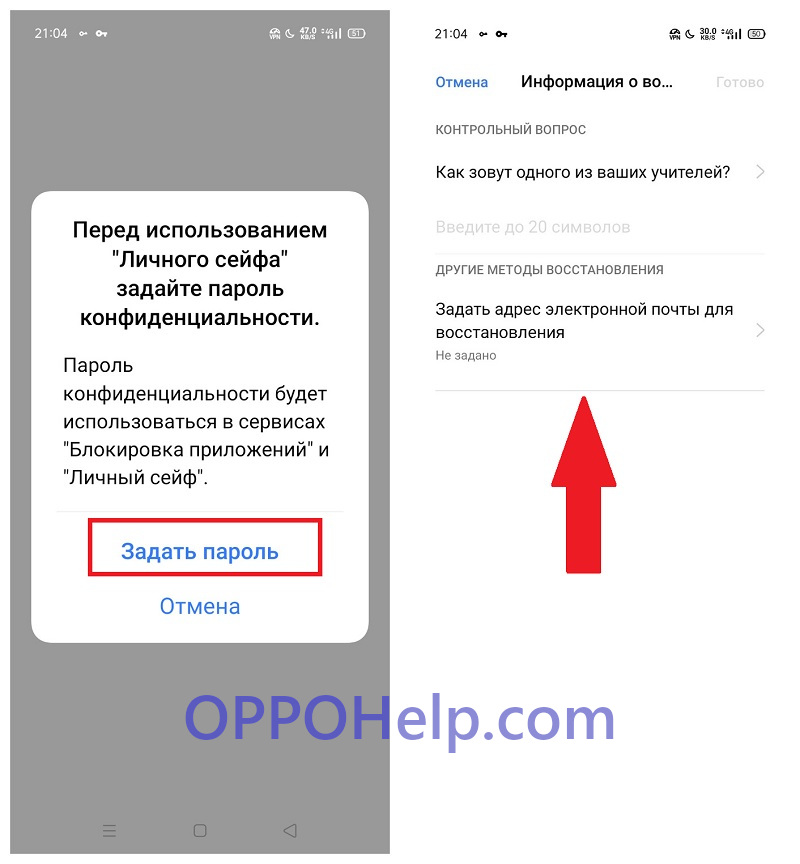
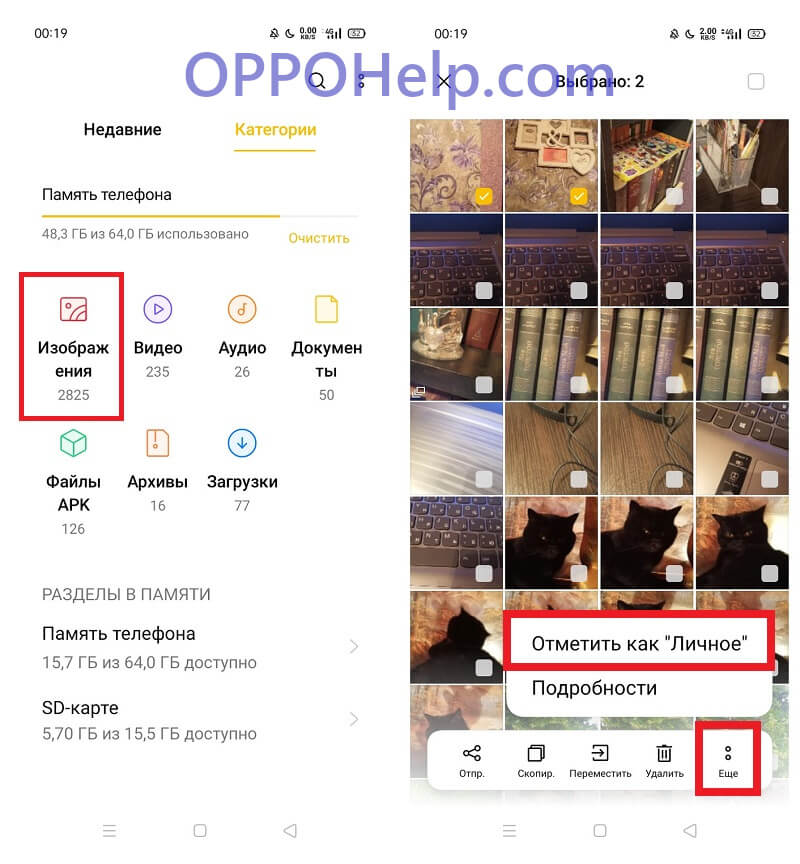
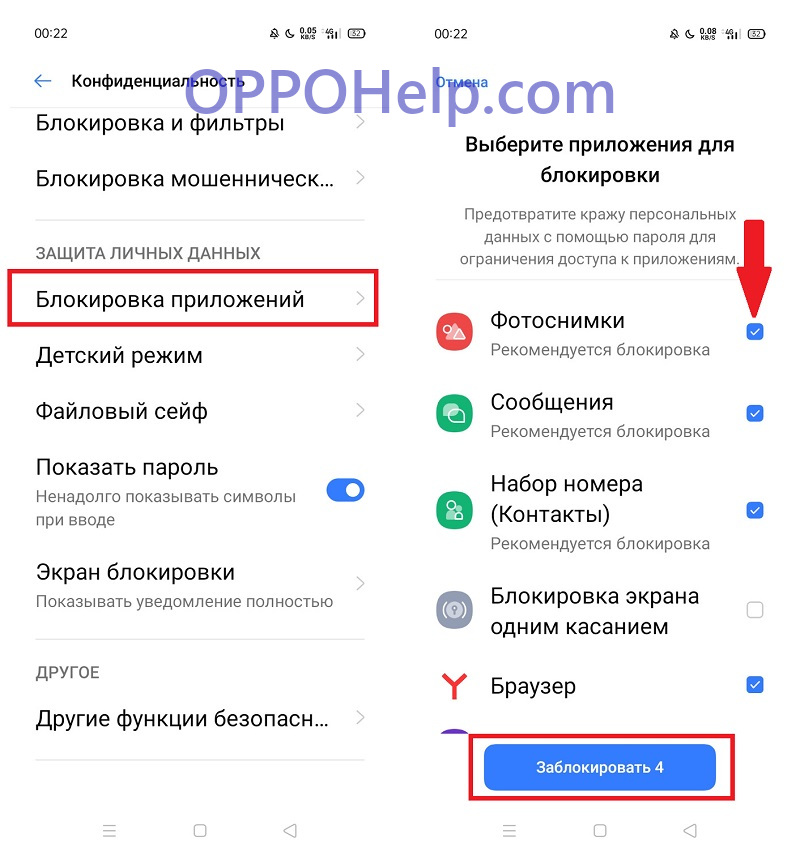
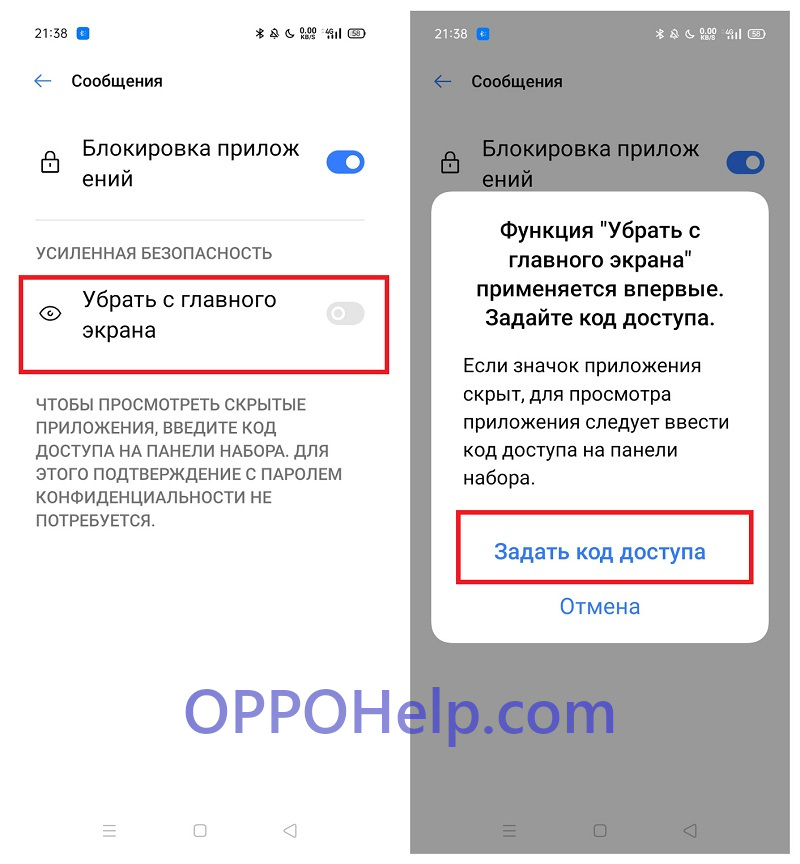




Катастрофически съедается трафик, не могу найти, где скрытно обновляются приложения. Вы ничего мне не присоветуете? Спасибо за понимание.
Забыл каким способом установил пароль на папку с фото и видео (галерею) и уже почти час не могу удалить пароль.. ни в одной статье в интернете не нашёл как это сделать и в этой статье тоже нет полезной информации на эту тему ((
Здраствуйте Не могу вспомнить пароль конфиденциальности и забыл слова для сброса пароля. можно ли восстановить там мои файлы осталось
Добрый день. Не могу вспомнить пароль и проверочное слово от сейфа, сейчас там информации важной нету,возможно можно его удалить и создать новый или как-то скинуть настройки. Помогите пожалуйста.
Сейф установил. PDF убрал. Теперь буду пробовать убрать фото и остальное. Какая ёмкость сейфа орро или он подскажет? Спасибо!
Насколько мне известно место ограничено лишь емкостью внутреннего накопителя.